अन्य लिनक्स उपयोगकर्ताओं की मदद करना फायदेमंद है, लेकिन यहकभी-कभी एक दर्द हो सकता है, क्योंकि इस प्लेटफ़ॉर्म पर रिमोट एक्सेस सॉफ़्टवेयर हमेशा हिट या मिस हो गया है। शुक्र है, आप टर्मिनल से सीधे अपने लिनक्स की समस्याओं के साथ अपने दोस्तों की मदद कर सकते हैं। आपको बस लिनक्स टर्मिनल को ऑनलाइन शेयर करना है, और आप जिसे भी इसकी आवश्यकता है, उसे दूरस्थ सहायता प्रदान करने में सक्षम होंगे।
Teleconsole एक चालाक ऐप है जो रूट कर सकता हैआसान पहुँच के लिए इंटरनेट पर टर्मिनल कनेक्शन। कोई पोर्ट अग्रेषण की आवश्यकता नहीं है, और सब कुछ स्वचालित रूप से किया जाता है। सबसे अच्छी बात, यह एक साझा URL भी उत्पन्न करेगा, इसलिए इसका उपयोग करने के लिए आपको लिनक्स पर होना भी नहीं चाहिए!
Teleconsole स्थापित करें
Teleconsole ऐप कमांड-लाइन आधारित है, इसलिएइसे स्थापित करना बहुत अधिक चुनौती नहीं है। इसे काम करने के लिए, आपको कर्ल के नवीनतम संस्करण के साथ आधुनिक लिनक्स वितरण चलाने की आवश्यकता है। वैकल्पिक रूप से, आपको लिनक्स वितरण का उपयोग करने की आवश्यकता होगी जिसमें स्नैप पैकेज के लिए समर्थन है।
स्नैप पैकेज

Teleconsole एप्लिकेशन के लिए आसानी से उपलब्ध हैस्नैप स्टोर के माध्यम से स्थापना। इसे प्राप्त करने के लिए, आपको पहले अपने लिनक्स वितरण पर स्नैप पैकेज समर्थन को सक्षम करना होगा। इन दिनों अधिकांश लिनक्स ऑपरेटिंग सिस्टम में स्नैप के लिए समर्थन है। यदि आप निश्चित नहीं हैं कि आप अपने लिनक्स डेस्कटॉप पर इस प्रकार के पैकेजों का उपयोग कर सकते हैं, तो स्नैपक्राफ्ट पर जाएं और मुखपृष्ठ को पढ़ें, क्योंकि इसमें सभी समर्थित ऑपरेटिंग सिस्टमों की सूची है।
जब आप यह सुनिश्चित कर लें कि आपका ऑपरेटिंग सिस्टम हमारे गाइड के लिए स्नेप का उपयोग कर सकता है, तो यह जानने के लिए कि यह कैसे स्थापित किया जाए! फिर, स्नैप के माध्यम से अपने लिनक्स पीसी पर टेलीकोन्सोल स्थापित करने के लिए नीचे दिए गए निर्देशों का पालन करें।
sudo snap install teleconsole --classic
Snap store के माध्यम से Teleconsole स्थापित करना हैआम तौर पर सरल, हालांकि, आप मुद्दों में भाग सकते हैं क्योंकि यह "क्लासिक" मोड में स्नैप स्टोर पर प्रस्तुत किया गया था। यदि एप्लिकेशन इस पद्धति में इंस्टॉल करने से इनकार करता है, तो इसके बजाय स्क्रिप्ट इंस्टॉलेशन निर्देशों पर स्किप करने पर विचार करें।
अपने स्नैप लाइब्रेरी से Teleconsole की स्थापना रद्द करने की आवश्यकता है? निम्न आदेश का प्रयास करें।
sudo snap remove teleconsole
लिपि
उन लोगों के लिए जो स्नैप पैकेज का उपयोग नहीं कर सकते, या नहीं कर सकतेचाहते हैं, डर नहीं। Teleconsole की एक स्थापना स्क्रिप्ट है जो लगभग हर लिनक्स वितरण पर काम करती है। इसे स्थापित करने के लिए, आपको पहले यह सुनिश्चित करने की आवश्यकता है कि आपके पास अपने लिनक्स पीसी पर कर्ल का नवीनतम संस्करण है। कर्ल को स्थापित करने के लिए, एक टर्मिनल खोलें और अपने ऑपरेटिंग सिस्टम के आधार पर निर्देशों का पालन करें।
उबंटू
sudo apt install curl
डेबियन
sudo apt-get install curl
आर्क लिनक्स
sudo pacman -S curl
फेडोरा
sudo dnf install curl
OpenSUSE
sudo zypper install curl
जेनेरिक लिनक्स
कर्ल सबसे लोकप्रिय कमांड-लाइन डाउनलोड हैलिनक्स पर उपकरण। परिणामस्वरूप, कम-ज्ञात लिनक्स वितरण पर भी इसे स्थापित करना काफी आसान है। इसे स्थापित करने के लिए, टर्मिनल खोलें, पैकेज मैनेजर में "कर्ल" खोजें और इसे इंस्टॉल करें। वैकल्पिक रूप से, कर्ल आधिकारिक वेबसाइट पर जाएं और अपने लिनक्स पीसी पर इसे प्राप्त करने के अन्य तरीके सीखें।
एक बार कर्ल स्थापित हो जाने के बाद, टेलकॉन कंसोल स्थापित करने के लिए तैयार है।
नोट: Teleconsole ऐप को इस तरह इंस्टॉल करने का अर्थ है किसी स्क्रिप्ट को डाउनलोड करना और उसे स्वचालित रूप से निष्पादित करना। यदि यह आपको असहज या असुरक्षित महसूस कराता है, तो इस लिंक पर क्लिक करके कोड की स्वयं जाँच करें।
curl https://www.teleconsole.com/get.sh | sh
लिनक्स टर्मिनल ऑनलाइन साझा करें
Teleconsole का प्राथमिक उपयोग साझा करना हैलिनक्स टर्मिनल ऑनलाइन। ऐसा करने के लिए, आपको टेलीकोनसोल को एक टर्मिनल सत्र में लॉन्च करने की आवश्यकता होगी। ध्यान रखें कि Teleconsole आपके लिनक्स पीसी में उपयोगकर्ता स्तर पर स्थापित है, इसलिए इसे "sudo" के साथ चलाना आवश्यक नहीं है, या आवश्यक नहीं है।
इसके साथ एक सत्र शुरू करें:
teleconsole
अमल करने के बाद teleconsole कमांड, प्रोग्राम जल्दी से शुरू होना चाहिएसाझा सत्र। तब आप एक आईडी प्रिंट कर सकते हैं जिसे आप किसी मित्र के साथ साझा कर सकते हैं। इसके अतिरिक्त, Teleconsole एक साझा करने योग्य URL भी देता है। इस URL को किसी ऐसे मित्र को दें जिसे टर्मिनल एक्सेस की आवश्यकता है, लेकिन इस समय लिनक्स पीसी पर नहीं है।
Teleconsole ID को साझा करना केवल एक चीज है जिसे होस्ट को करने की आवश्यकता है। एक बार जब आपके मेहमान का URL खुल जाता है या वह यूनिक कनेक्शन आईडी का उपयोग करता है, तो सब कुछ जाने के लिए तैयार होना चाहिए!
एक साझा सत्र से कनेक्ट करना
एक टर्मिनल के माध्यम से एक साझा टेलीकॉन कंसोल टर्मिनल सत्र से कनेक्ट करने के लिए, आपको इसका उपयोग करने की आवश्यकता होगी में शामिल होने के आदेश। सामान्यतया, इस तरह से टेलीकॉन कंसोल सत्र से कनेक्ट करना केवल तभी उपयोगी होता है, जब आप उस URL सिस्टम से खुश नहीं होते हैं, जिसका टेलीकॉन कंसोल उपयोग करता है।
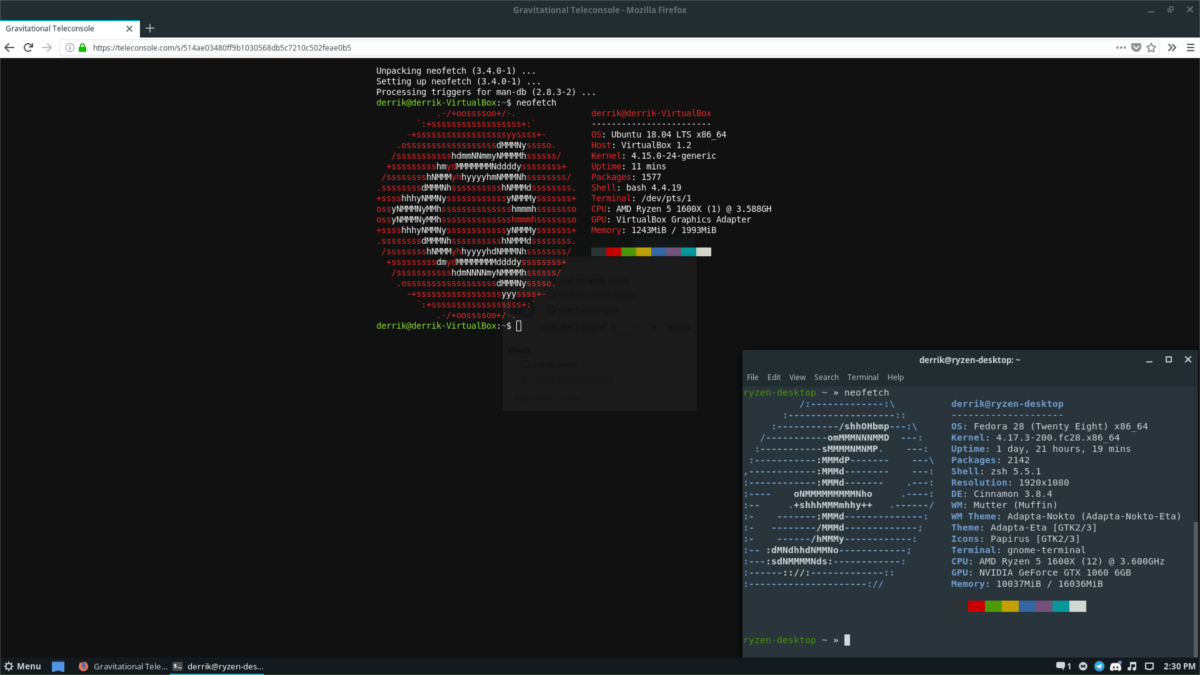
एक रिमोट टेलीकोनसोल सत्र की मेजबानी करने वाले व्यक्ति से सत्र आईडी प्राप्त करें और इसे अपने क्लिपबोर्ड पर कॉपी करें। फिर, एक टर्मिनल खोलें और कनेक्ट करने के लिए Teleconsole का उपयोग करें।
teleconsole join insert-id-number-here
का उपयोग करते हुए में शामिल होने के कमांड को रिमोट से तुरंत कनेक्ट करना चाहिएकनेक्शन। यदि कनेक्शन विफल हो जाता है, तो आउटबाउंड कनेक्शन के लिए अपनी फ़ायरवॉल सेटिंग देखें, Teleconsole को अनुमति दें और फिर से प्रयास करें। Teleconsole ऐप आउटबाउंड / इनबाउंड कनेक्शन के साथ कैसे इंटरैक्ट करता है, इसकी अधिक जानकारी के लिए:
teleconsole --help</ P>












टिप्पणियाँ